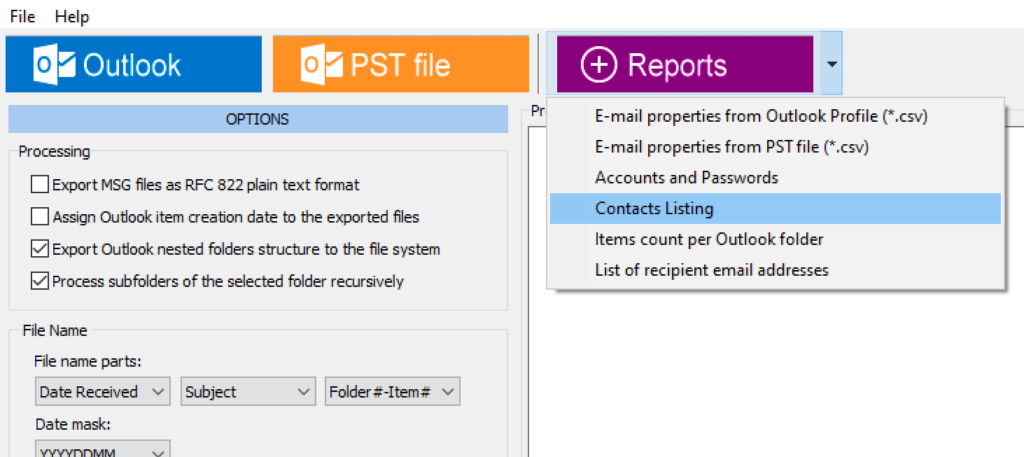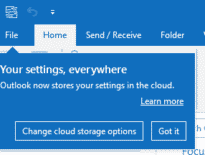전체 로컬 사서함을 새 컴퓨터로 전송하는 데는 세 단계만 거치면 됩니다.: 이전 PC에서 내보내기, 파일을 새 파일로 이동, 그런 다음 가져오기. 버튼을 클릭하는 것처럼 간단하게 들립니다., 그러나 실제로 많은 사용자가 모든 로컬 이메일을 새 집으로 옮기는 데 어려움을 겪고 있습니다.. 이 기사에서 우리는 방법을 설명합니다 한 컴퓨터에서 다른 컴퓨터로 Outlook 이메일 전송. 이전 컴퓨터의 로컬 이메일 클라이언트가 Outlook이 아닌 경우, 또는 이전 컴퓨터의 Outlook에서 Outlook이 아닌 다른 이메일 클라이언트로 마이그레이션하는 경우, 이 기사의 끝에서 마이그레이션 레시피도 찾을 수 있습니다..
문제
가끔 컴퓨터를 업그레이드하는 것은 21세기의 일상적인 작업입니다.. 앱은 점차적으로 더 많은 CPU 성능과 더 많은 메모리를 필요로 하며, 애플리케이션의 원활한 성능을 유지하기 위해 새로운 시스템으로 마이그레이션하는 것이 빈번하게 필요하게 되었습니다..
새 컴퓨터로 마이그레이션하는 동안 발생하는 작업 중 하나는 메시지를 포함한 전체 Outlook 사서함을 전송해야 하는 것입니다., 첨부 파일 및 연락처. 이것은 정말 수수께끼 일 수 있습니다, 전에 이런 일에 직면한 적이 없다. 과연, 첫 번째 출발점은 무엇입니까? 걱정하지 마세요, 이 튜토리얼은 몇 분 안에 질문에 대한 빛을 비출 것입니다.
일반적으로, 모든 이메일 전송에는 세 단계가 포함됩니다.: 먼저, 원본 컴퓨터의 이메일 클라이언트에서 이메일을 내보내야 합니다., 그런 다음 새 컴퓨터로 이동합니다., 마지막으로 대상 이메일 클라이언트로 가져옵니다.. 일반적으로. 그러나 실제로, 프로세스가 의도한 대로 진행되지 않는 경우가 많습니다. 메시지가 손실됨, 서식 나누기, 첨부 파일이 열리지 않는 등. 때때로, 문제는 이메일 내보내기에서 시작됩니다., 특히 오래되거나 인기가 없는 이메일 클라이언트의 경우.
해결책은 가까이에 있다.
해결책
위에서 말했듯이, 전체적으로 세 단계가 있습니다: 수출, 움직이는, 수입. 이리, Outlook 로컬 이메일을 내보내는 방법에 대해 논의합니다., 새 컴퓨터로 옮기는 방법, 그런 다음 대상 Outlook으로 가져옵니다. 한 가지 방법은 수동입니다., 그리고 다른 하나는 자동.
단계 1: 이전 컴퓨터의 Outlook에서 이메일 내보내기
Outlook에서 이메일을 추출하는 가장 쉬운 방법은 PST 파일로 내보내는 것입니다.. 다음은 이 작업을 수행하는 방법입니다..
- 클릭 파일 리본 상단에 있는 메뉴를 선택하고 가져 오기 및 내보내기.
- 사서함 데이터를 PST 파일로 내보내야 합니다., "파일로 내보내기"를 선택하십시오.. 다음을 클릭하십시오..
- Outlook은 다양한 형식으로 내보낼 수 있습니다., 하지만 우리는 PST가 필요합니다, "Outlook 데이터 파일"을 선택하십시오.. 다음을 클릭하십시오..
- PST 파일로 내보내려는 사서함 폴더를 선택하십시오.. "하위 폴더 포함"확인란을 활성화했는지 확인하십시오.. 다음을 클릭하십시오..
- 지금, 내보낸 PST 파일을 저장해야 하는 경로를 찾습니다.. 마침을 클릭.
단계 2: 새 컴퓨터로 이동
지금, 이전 컴퓨터에서 방금 사서함을 내보낸 폴더를 찾습니다.. 내보낸 PST 파일을 모바일 저장 장치로 복사. 이전 컴퓨터에서 장치 연결 해제, 그런 다음 새 장치에 연결하십시오.. 모바일 저장소에서 새 PC의 폴더로 파일 복사.
단계 3: Outlook 이메일을 새 컴퓨터로 가져오기
메시지를 전송하려면, PST 파일에서 Outlook으로 첨부 파일 및 연락처 2007, 시야 2010 또는 Outlook 2019 새 컴퓨터에서 Outlook에서 열어 각 PST 파일을 가져와야 합니다.. 다음은 이 작업을 수행하는 방법입니다.:
- 새 컴퓨터에서, Outlook을 시작합니다. 이전에 하지 않았다면 새 계정을 만드십시오..
- 에서 파일 메뉴, 고르다 가져 오기 및 내보내기.
- 지금, 가져오기/내보내기 마법사에서 "다른 프로그램 또는 파일에서 가져오기"를 선택합니다.. 다음을 클릭하십시오..
- 소스 파일 형식으로 "Outlook 데이터 파일"을 선택합니다..
- pt의 모바일 저장소에서 PST 파일을 복사한 폴더를 찾습니다. 2.
- 해당 폴더에서 PST 파일을 선택하고 열다. 다음을 클릭하십시오..
- PST 파일이 비밀번호로 보호된 경우, 정확한 비밀번호를 입력하세요.
- 지금, 이전 컴퓨터에서 사서함 데이터를 가져올 Outlook 계정의 폴더를 선택하십시오.. 마침을 클릭.
가져오기 프로세스는 시간이 걸립니다. 각 PST 파일을 별도로 가져와야 합니다.. 저장된 모든 PST 파일에 대해 동일한 절차를 반복합니다.. 당신은 또한 방법을 찾을 수 있습니다 ost 파일을 새 컴퓨터로 이동 당신이 그것에있는 동안.
Outlook 이메일을 자동으로 이동
백업을 생성하기 위해 Outlook .pst 파일을 내보내는 것은 많은 반복적인 수동 단계를 수반합니다. 재구성할 컴퓨터나 계정이 여러 개인 경우 지루할 수 있습니다.. 또 뭔데, 도중에 실수를 하기가 더 쉽습니다. 그래서, 프로세스를 자동화할 수 있습니까? 예, 하지만 워크플로의 속도를 높이려면 타사 도구가 필요합니다..

Outlook Transfer에서 마이그레이션 도구를 사용할 때 예상되는 단계는 다음과 같습니다., 단계는 다른 솔루션과 유사한 경향이 있습니다..
- 이메일 마이그레이션 도구 Outlook Transfer 다운로드 주어진 이메일 클라이언트에 대해. 당신은 또한 특정 도구를 선택할 수 있습니다 여기 다운로드 페이지.
- 이전 컴퓨터에 이 도구를 설치합니다..
- 도구를 실행하고 지침에 따라 기존 이메일 클라이언트에서 PST 파일로 메시지 및 연락처 내보내기.
그때, 단계부터 시작하여 위의 자습서를 따르십시오. 2.
그만큼 Outlook용 데이터 추출 키트 Microsoft Outlook 개체를 다른 형식으로 손쉽게 내보낼 수 있습니다.. 이렇게 하면 Gmail과 같은 다른 이메일 클라이언트를 사용하여 새 Outlook 데이터 파일을 열 수도 있습니다..
다른 이메일 클라이언트에서 Outlook으로 마이그레이션
귀하의 구형 컴퓨터는 기술적으로 뿐만 아니라 오래되었을 수 있습니다., 뿐만 아니라 도덕적으로. 예를 들면, 이전 컴퓨터에 설치된 소프트웨어는 대부분 오래되었을 수 있습니다., 이메일 클라이언트 포함. 이러한 중단되었지만 여전히 널리 사용되는 이메일 클라이언트는 이전 버전의 Windows Mail 및 Outlook Express입니다., 유도라 메일, 박쥐!, IncrediMail 및 기타. 확실히, 이전 이메일 클라이언트에 저장되어 있다고 해서 전체 서신을 버리고 싶지는 않습니다..
이 경우, Outlook Transfer와 같은 타사 도구를 사용하여 이전 컴퓨터의 오래된 이메일 소프트웨어에서 새 컴퓨터의 Outlook으로 손쉽게 이메일을 내보내야 합니다.. 사용하는 특정 소프트웨어에 관계없이, 단계는 거의 동일합니다:
- 이메일 마이그레이션 도구 Outlook Transfer 다운로드 주어진 이메일 클라이언트에 대해. 에서 특정 도구를 선택할 수 있습니다. 여기 다운로드 페이지.
- 이전 컴퓨터에 이 도구를 설치합니다..
- 도구를 실행하고 지침에 따라 기존 이메일 클라이언트에서 PST 파일로 메시지 및 연락처 내보내기.
그때, 단계에서 시작하여 위의 자습서를 따르십시오. 2.
이전 컴퓨터에서 Outlook이 아닌 이메일 클라이언트로 마이그레이션
이전 컴퓨터에서 새 컴퓨터로 Outlook 이메일을 전송하려는 경우, 하지만 Outlook을 사용할 계획은 없습니다., 새 컴퓨터의 다른 이메일 클라이언트로 이메일을 이동하는 간단한 방법이 있습니다.. 필요할 것이예요 Outlook의 데이터 추출 키트 이것을하기 위해.
Outlook 로컬 이메일을 새 컴퓨터로 전송하고 다른 메일 클라이언트로 가져오는 단계는 다음과 같습니다.:
- Outlook용 데이터 추출 키트 다운로드 이리.
* - 등록되지 않은 버전은 제한된 수의 메시지를 변환합니다. - 이전 컴퓨터에 도구를 설치하고 실행하십시오..
- 프로그램은 자동으로 Outlook에서 사서함 변환 또는 PST 파일에서 MSG를 포함한 다양한 형식으로 Gmail을 과 천둥새.
- 내보낸 사서함 파일을 새 컴퓨터로 전송하고 표준 수단을 사용하여 대상 이메일 클라이언트로 가져옵니다..
결론
예, 새 PC로 마이그레이션하는 것은 새 집으로 이사하는 것과 같습니다.. 처음에 당신은 당황, 그런 다음 재앙의 광대함을 평가합니다., 그런 다음 여기에서 저기로 물건을 체계적으로 이동합니다., 그리고 마침내 당신은 다시 편안함을 느낍니다, 당신의 새로운 장소에서. 이메일 마이그레이션도 마찬가지입니다.: 문제가 많다.. 그러나 그들 중 적어도 하나는 이제 해결될 수 있습니다.. Outlook의 로컬 이메일을 새 컴퓨터로 쉽게 이동할 수 있습니다., 특히 전문적으로 적용하는 경우 이메일 마이그레이션 소프트웨어 프로세스를 크게 단순화하는.
자주 묻는 질문
Outlook 전자 메일 계정을 새 컴퓨터로 어떻게 이전합니까??
전송할 수 있는 Outlook 데이터 파일만 전송하면 됩니다.. 이를 수행하는 두 가지 주요 방법이 있습니다. 가져오기 및 내보내기 마법사를 사용하여 데이터를 수동으로 전송할 수 있습니다.. 이 기능은 데스크톱 앱에서만 사용할 수 있습니다.. 데이터 파일 생성에는 많은 시간과 반복적인 작업이 필요하기 때문에, 타사 이메일 마이그레이션 및 데이터 추출 소프트웨어를 사용할 수 있습니다..
한 컴퓨터에서 다른 컴퓨터로 Outlook 폴더를 전송하는 방법?
내보내기 마법사를 사용하여 파일 및 설정 내보내기. 마법사가 단계를 안내합니다.. 하지만 참고하세요. “파일로 내보내기” 선택 “Outlook 데이터 파일 (.태평양 표준시).” 유일한 제한은 파일 형식이 많은 유연성을 제공하지 않는다는 것입니다., 예를 들면, 다른 프로그램을 사용하여 Outlook 데이터 가져오기. 좋은 대안은 Outlook 데이터를 추출하고 다양한 형식으로 내보낼 수 있는 타사 도구를 사용하는 것입니다.. 추출기 도구는 다음을 수행할 수 있습니다. Outlook 아카이브를 새 컴퓨터로 전송.
Windows에서 한 컴퓨터에서 다른 컴퓨터로 이메일을 전송하는 방법 10?
Microsoft를 사용하는 경우 365, 익스체인지닷컴, 아웃룩닷컴, 또는 POP 또는 IMAP에서 액세스하지 않는 Live.com 계정, 이메일 및 계정 설정이 온라인으로 백업됩니다.. 오프라인, OST 파일만 있으면 됩니다.. 컴퓨터 간에 이 파일을 이동할 필요가 없습니다., 새 장치에서 다시 생성되므로. 지금, POP 또는 IMAP에서 액세스하는 계정의 경우, 당신은 생성할 수 있습니다 (.태평양 표준시) Outlook 가져오기 내보내기 마법사가 있는 파일.
한 컴퓨터에서 다른 컴퓨터로 이메일 주소를 전송하는 방법?
가져오기/내보내기 마법사를 사용하여 Outlook에서 연락처를 내보낼 수 있습니다.. 파일로 내보내기를 선택한 후, 선택하십시오, 쉼표로 구분 된 값, .csv 파일을 저장할 위치를 지정합니다.. 피플 연락처 관리 앱을 사용하는 경우, 연락처 정보는 기기 간에 자동으로 동기화됩니다.. 걱정할 필요 없어, 너의 vCard 파일 안전할 것이다.